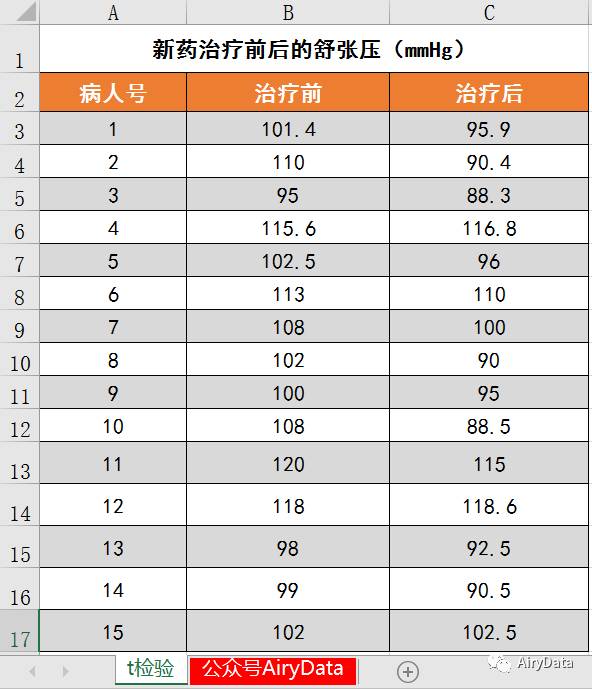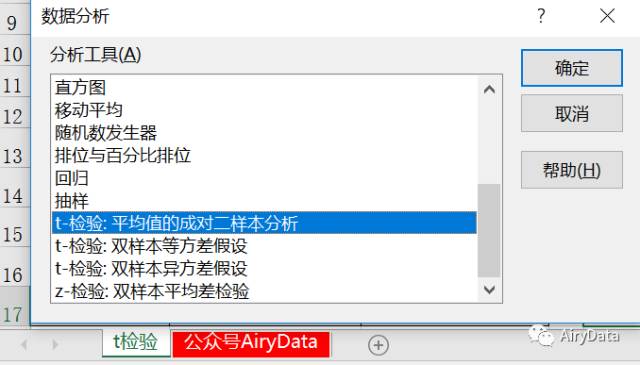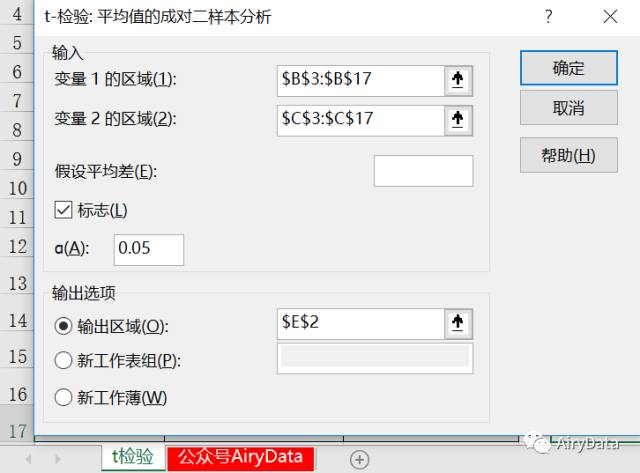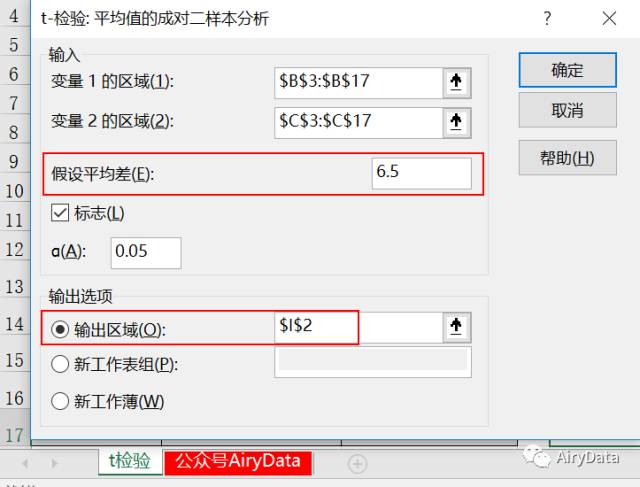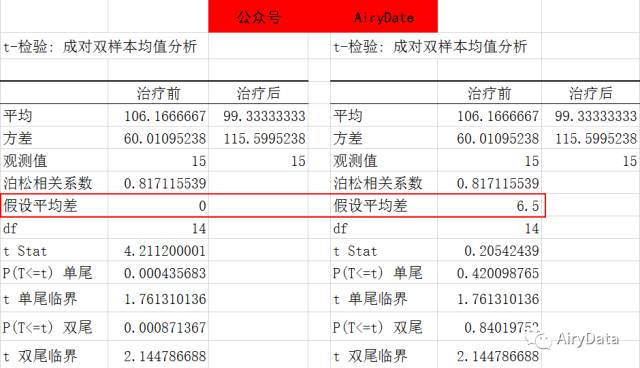| 【实例】Excel数据分析之假设检验中的t | 您所在的位置:网站首页 › 怎么做假设检验分析 › 【实例】Excel数据分析之假设检验中的t |
【实例】Excel数据分析之假设检验中的t
|
当已知标准差时,验证一组数的均值是否与某一期望值相等时,用Z检验。 z检验又叫u检验 F-检验:F检验又叫方差齐性检验。在两样本t检验中要用到F检验。 从两研究总体中随机抽取样本,要对这两个样本进行比较的时候,首先要判断两总体方差是否相同,即方差齐性。若两总体方差相等,则直接用t检验,若不等,可采用t检验或变量变换或秩和检验等方法。 其中要判断两总体方差是否相等,就可以用F检验。 实例应用 实例应用:应用t-检验分析新药的有效性 1、案例描述 某药厂研发了一种能够降低血压的新药,现在为了了解该药的疗效,随机抽取了15名高血压患者,并得到他么在使用该药治疗前后的舒张压数据,如下图所示,现在需要判断:该药是否有效?如果有效,是否能够让高血压患者的舒张压平均降低6.5mmHg?
2、案例分析 根据上面的数据,我们可以使用Excel中的假设检验方法来判断(以前我用手算过,好累呀,有了Excel等工具,很简单方便,省时省力)。分析工具中的假设检验方法有多种,使用不同的方法,观察值在检验前后的关系就不同,所以需要先选择合适的方案。 3、操作分析 由于样本量较小,且样本值中的观察值存在治疗前后的配对关系,所以可先使用“t-检验:平均值的成对二样本分析”方法判断该药的有效性,我们首先假设该药无效(一般先否定,然后计算检验否定原假设(如果正确的话)),然后进行假设检验。 第1步:选择分析工具(老朋友了)。“数据分析”——“分析工具”——“t-检验:平均值的成对二样本分析”,确定即可。如下图所示:
第2步:设置相关参数。在“t-检验:平均值的成对二样本分析”对话框中,设置“输入”组中“变量1的区域”为“$B$2:$B$17”,“变量2的区域”为“$C$2:$C$17”,选择“标志”复选框,设置“α”值为“0.05”,在“输出选项”下单击“输出区域”,设置为“$E$2”,最后确定。如下图所示:
第3步:设置假设平均差。重复上一步骤,其他参数不变,这次设置“假设平均差”为“6.5”,“输出区域”为“$I$2”。这一步,“假设平均差”为期望中的样本均值的差值,如果该值设为0,即假设样本均值相同。
第4步:显示分析结果。做完之后,我们就可以看到t-检验的结果:H列左侧为第2步中检验该药是否有效的数据结果,H列右侧为第3步中检验该药是否能让舒张压降低6.5mmHg的检验结果。如下图所示:
4、决策分析 上面的案例中,由于没有充分的理由判断该药治疗后的总体均数会大于或小于治疗前的舒张压均值,所以在检验过程中,前面的t-检验我们采用的是双侧检验。 从分析结果看到:H列左侧的检验结果中,tStat= 4.211,P双尾=0.00087,t双尾临界=2.145,当 t双尾临界时,假设成立,而这个案例中,检验结果tStat >t双尾临界,说明该结果拒绝原假设,也就是说该药有效,此外,我们还能看到P双尾=0.00087α=0.05也说明了该假设成立。 小结 今天学习一下Excel中如何进行t-检验,数据分析更进一步。希望通过上面的操作能帮助大家。如果你有什么好的意见,建议,或者有不同的看法,我都希望你留言和我们进行交流、讨论。 欢迎关注微信公众号,访问更多精彩:AiryData。返回搜狐,查看更多 |
【本文地址】